Heim >häufiges Problem >Asus-Notebook mit vorinstalliertem Win10- bis Win7-Grafik-Tutorial
Asus-Notebook mit vorinstalliertem Win10- bis Win7-Grafik-Tutorial
- WBOYWBOYWBOYWBOYWBOYWBOYWBOYWBOYWBOYWBOYWBOYWBOYWBnach vorne
- 2023-07-17 13:25:092771Durchsuche
Es gibt viele Benutzer von ASUS-Laptops, auf denen das Win10-System vorinstalliert ist. Nachdem Sie sich also an die Verwendung des Win7-Systems gewöhnt haben, möchten Sie das vorinstallierte Win10-System der ASUS-Laptops auf Win7 umstellen. Diese Operationsmethode ist eigentlich nicht schwierig. Interessierte Freunde können sie unten lesen.
Asus-Laptop vorinstalliertes Win10-zu-Win7-Bedienungs-Tutorial:
1. Laden Sie zuerst das Ein-Klick-System-Neuinstallationstool von Kaka herunter und öffnen Sie es Wählen Sie im Systemmodus für die Neuinstallation von USB-Festplatten aus und klicken Sie, um die Produktion zu starten.
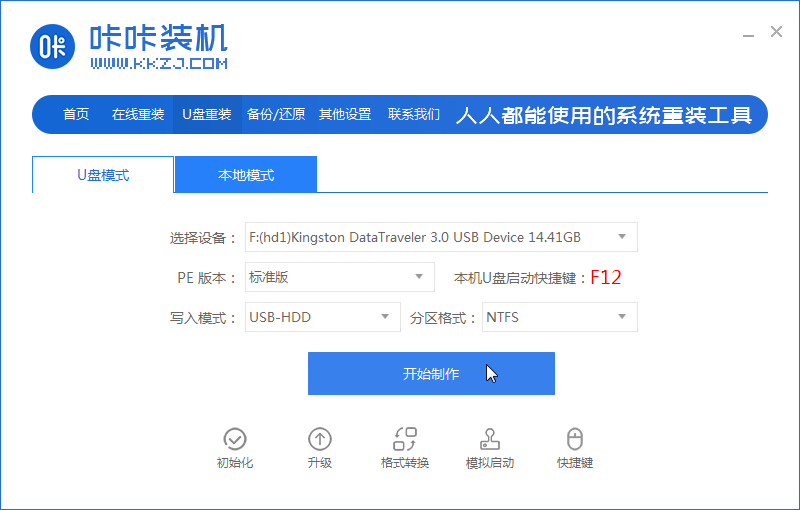
2. Wählen Sie das Computer-Betriebssystem aus, das installiert werden muss, und klicken Sie, um die Produktion zu starten.
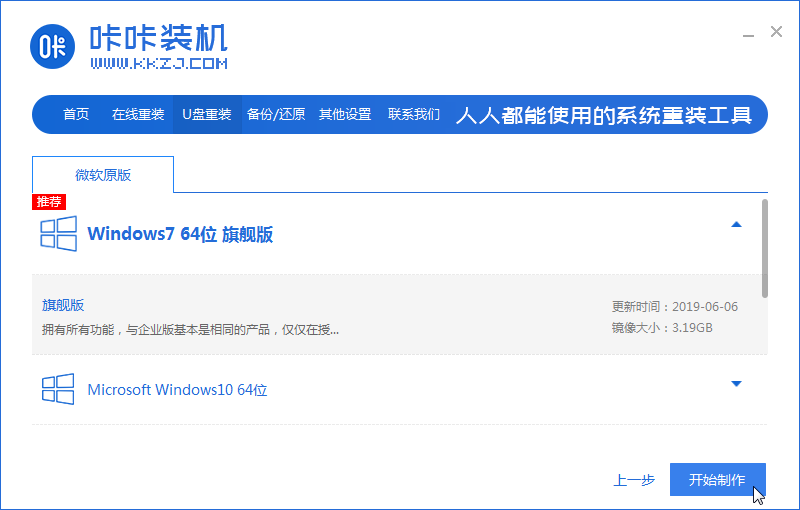
3. Nachdem die Software erfolgreich eine USB-Bootdiskette erstellt hat, können Sie zunächst eine Vorschau des Start-Hotkeys des entsprechenden Computer-Motherboards anzeigen und dann die USB-Diskette entfernen, um den Vorgang zu beenden.
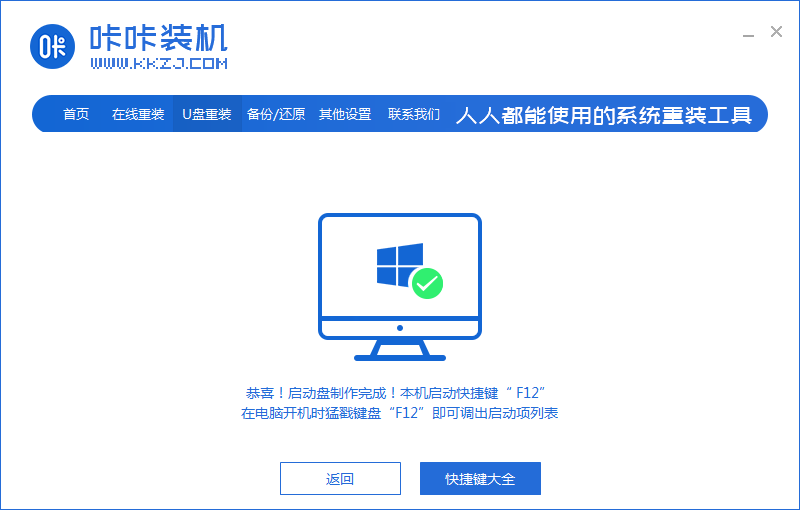
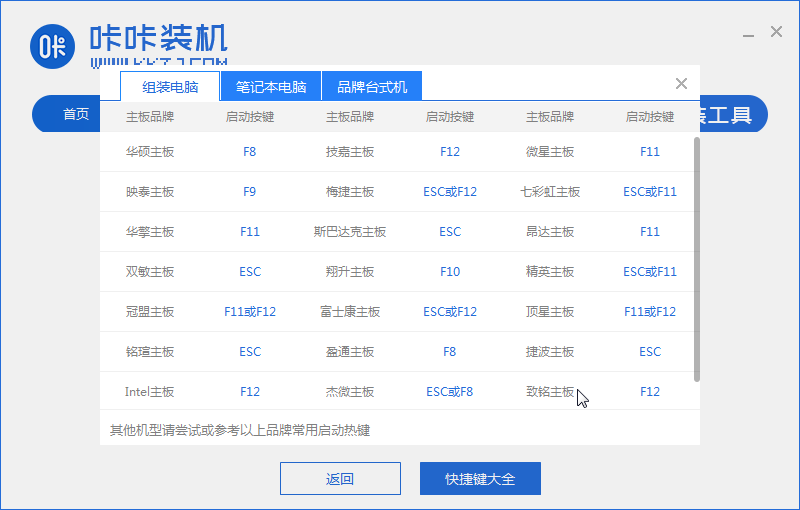
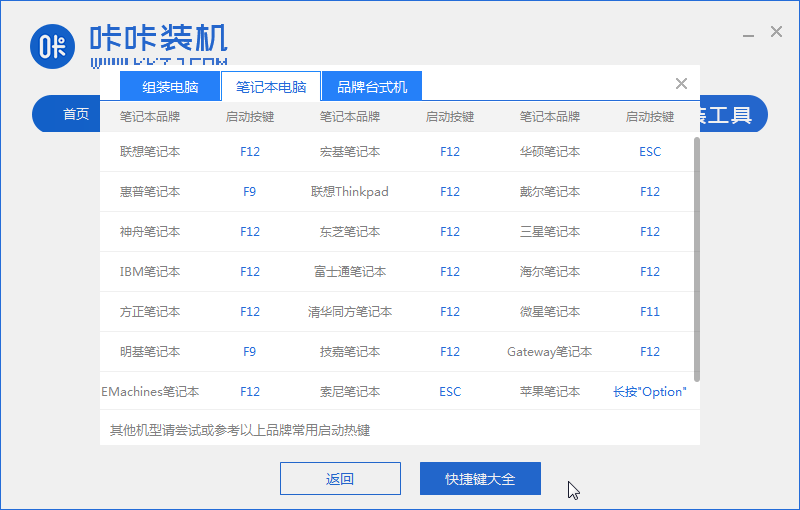
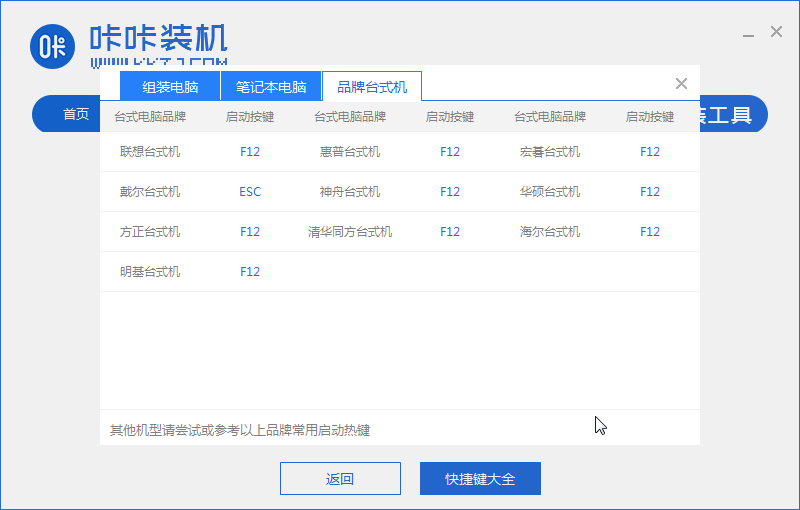
4. Legen Sie die Startdiskette in den Computer ein, drücken Sie kontinuierlich den Start-Hotkey, um die Startschnittstelle aufzurufen, wählen Sie das Startelement „USB-Diskette“ und drücken Sie die Eingabetaste, um die Eingabe des Pe zu bestätigen Auswahlschnittstelle, wählen Sie zuerst die Eingabetaste, um das Element pe system einzugeben.
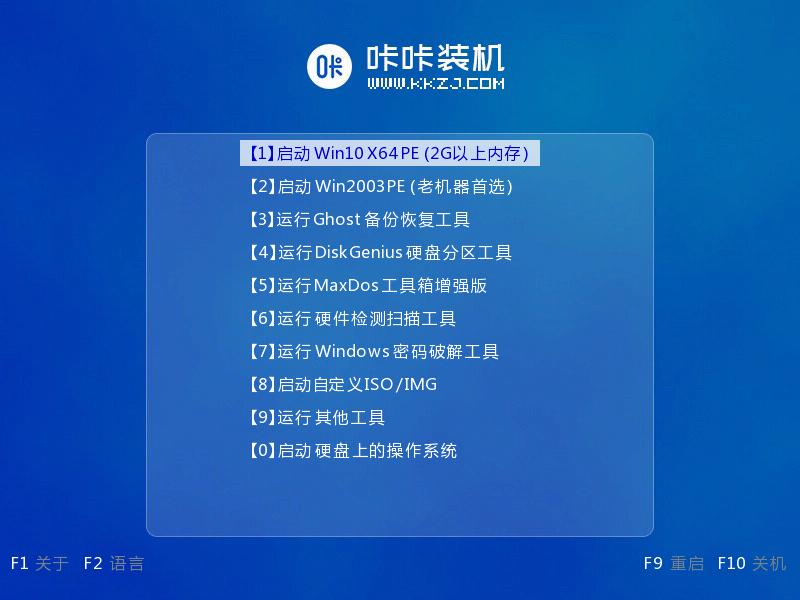
5. Öffnen Sie das Kaka-Installationstool auf dem Pe-System-Desktop, wählen Sie dann das System aus, das installiert werden muss, und klicken Sie zum Installieren.
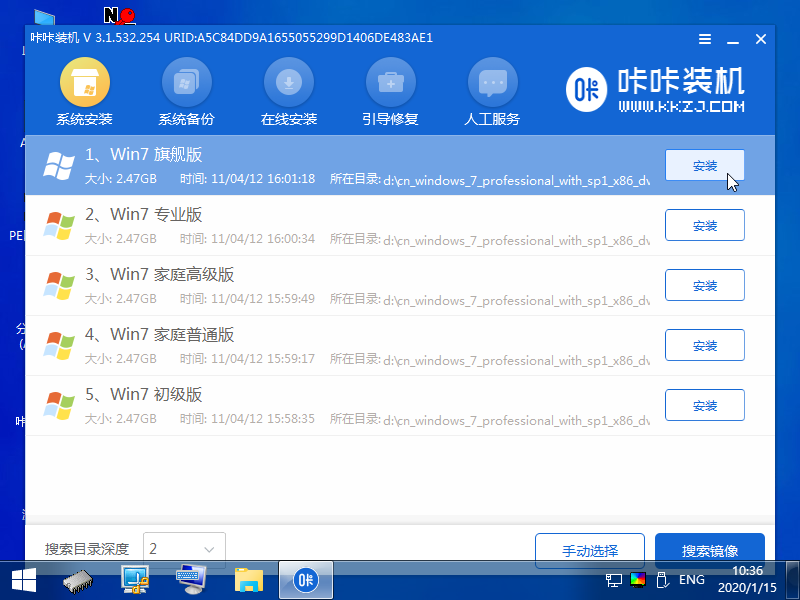
6. Installieren Sie das System auf dem Systemlaufwerk C und klicken Sie, um die Installation zu starten.
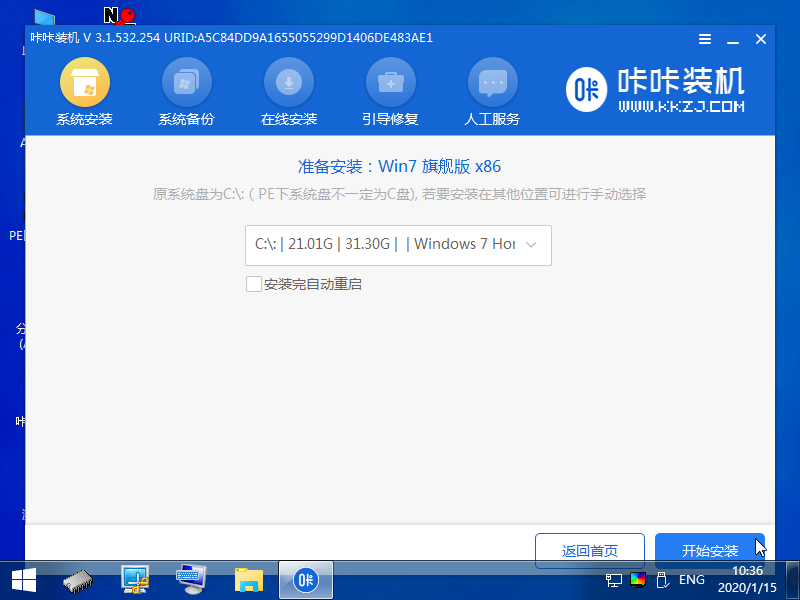
7. Wählen Sie nach Abschluss der Installation den sofortigen Neustart des Computers.
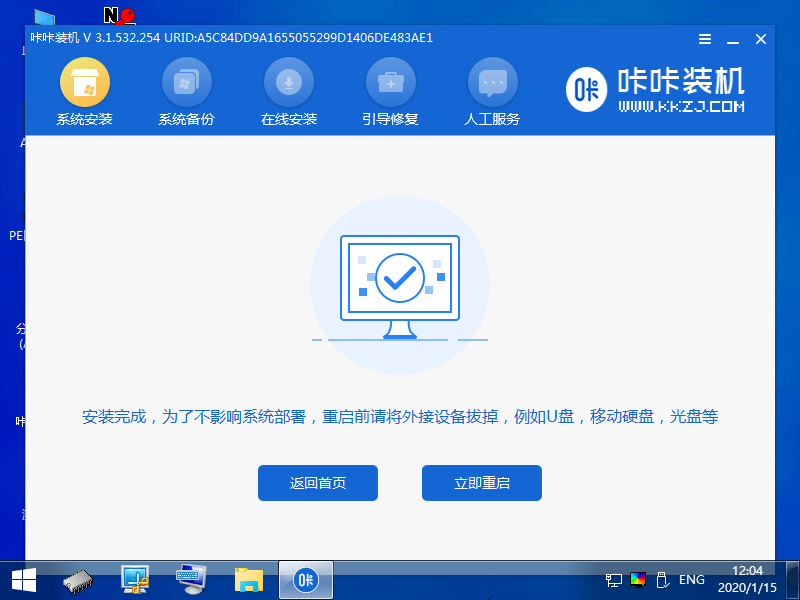
8. Während dieses Zeitraums kann es mehrere Neustarts geben, bis Sie den Systemdesktop erfolgreich aufrufen. Dies bedeutet, dass die Installation erfolgreich war.

Das obige ist das Bedienungs-Tutorial zum Ändern des vorinstallierten Win10 auf Win7 auf einem ASUS-Notebook. Haben Sie es alle gelernt? Ich hoffe, es wird Ihnen hilfreich sein.
Das obige ist der detaillierte Inhalt vonAsus-Notebook mit vorinstalliertem Win10- bis Win7-Grafik-Tutorial. Für weitere Informationen folgen Sie bitte anderen verwandten Artikeln auf der PHP chinesischen Website!
In Verbindung stehende Artikel
Mehr sehen- Die Kamera-App Obscura 3 erhält eine überarbeitete Benutzeroberfläche und neue Aufnahmemodi
- Studio Buds, das bisher „meistverkaufte' Beats-Produkt, jetzt in drei neuen Farben erhältlich
- Bei Microsoft-Apps unter Windows 11 22H2 treten nach der Wiederherstellung des Systems Probleme auf
- So benennen Sie Dateien mit Leerzeichen im Namen über die Befehlszeile um und verschieben sie
- Wie deaktiviere ich die Suchhervorhebung in Windows 11?

